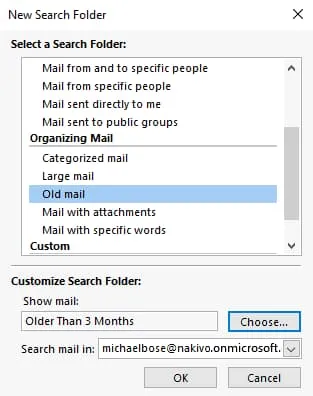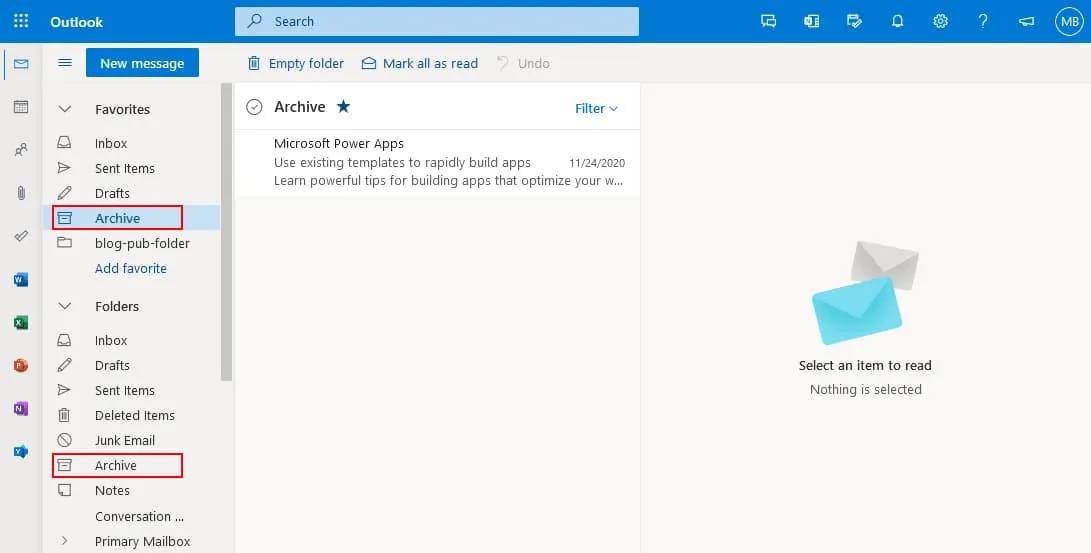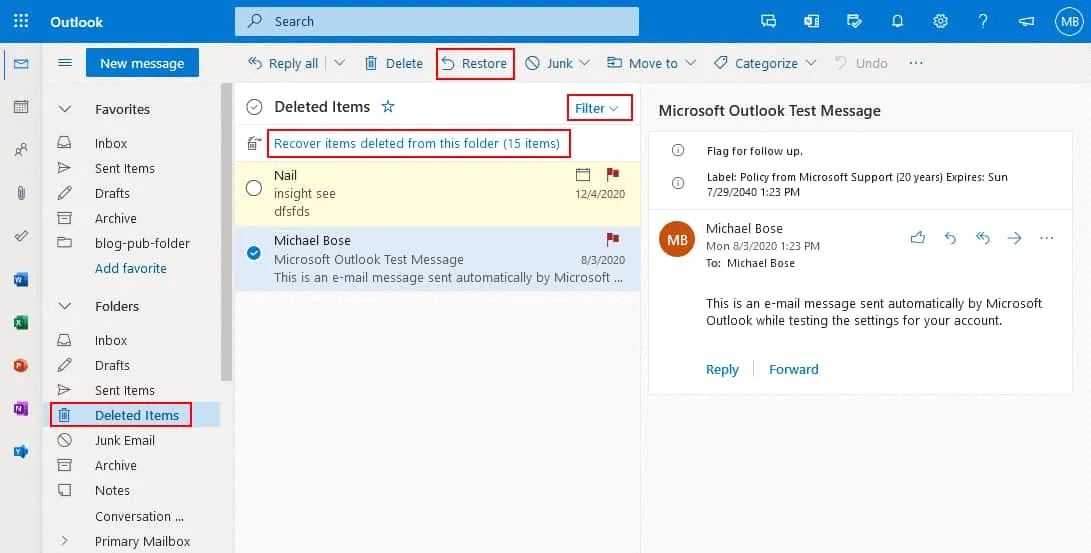微软Exchange和Outlook邮件服务是商业环境中最受欢迎的电子邮件应用之一。有时,在三个或十二个月后,新用户在Outlook客户端或Outlook Web应用程序中找不到旧邮件。可能的原因之一是Outlook中不正确的同步设置。
阅读本博客文章,了解如何找到旧邮件并恢复Outlook邮件。
在Outlook电子邮件客户端中查找旧邮件
如果您在Windows机器上使用Outlook,请尝试在配置为发送和接收Microsoft 365电子邮件的Microsoft Outlook安装版本中搜索旧邮件。旧的电子邮件消息在此邮件客户端中被分组在“旧”的消息组中,可能会难以找到所需的消息。
- 打开“文件夹”菜单选项卡,然后单击“新搜索文件夹”。
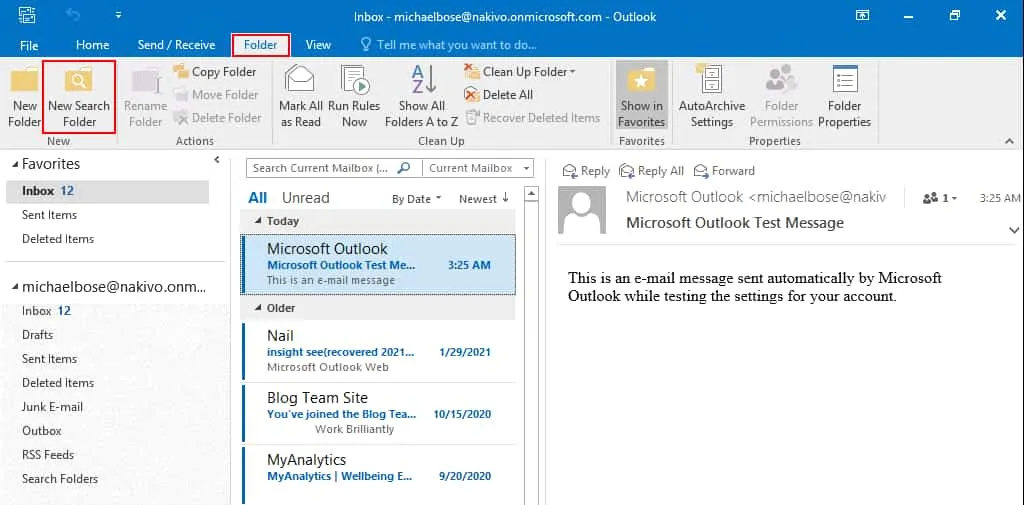
- 在新搜索文件夹窗口中,点击旧邮件位于组织邮件部分。
点击选择并选择所需的时间段,例如,超过3个月。您可以选择天、周和月。
- 返回Microsoft Outlook的主窗口。现在您可以在导航窗格的搜索文件夹部分看到名称为三个月前的邮件的文件夹。单击此文件夹以查看Outlook中三个月前的所有电子邮件。如果删除此搜索文件夹,则不会删除电子邮件。
如果您的Microsoft 365帐户的Outlook接收了这些电子邮件,并且旧电子邮件未被删除,则此方法将帮助您在Outlook中查找旧电子邮件。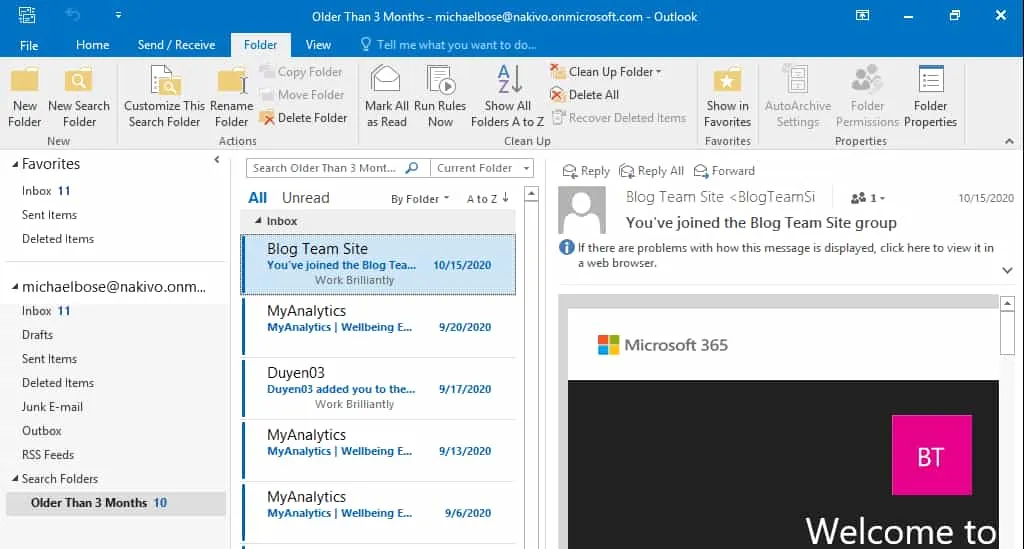
检查缓存交换模式
缓存交换模式是Outlook中的一项设置,用于确定在计算机上安装的Outlook中用于使用Microsoft Exchange电子邮件服务的帐户的本地存储中保存电子邮件消息的时间段。
- 单击文件>帐户设置>帐户设置以配置用户的选项。如果Outlook配置为使用多个帐户,请在此页面上的下拉菜单中选择所需的电子邮件帐户。
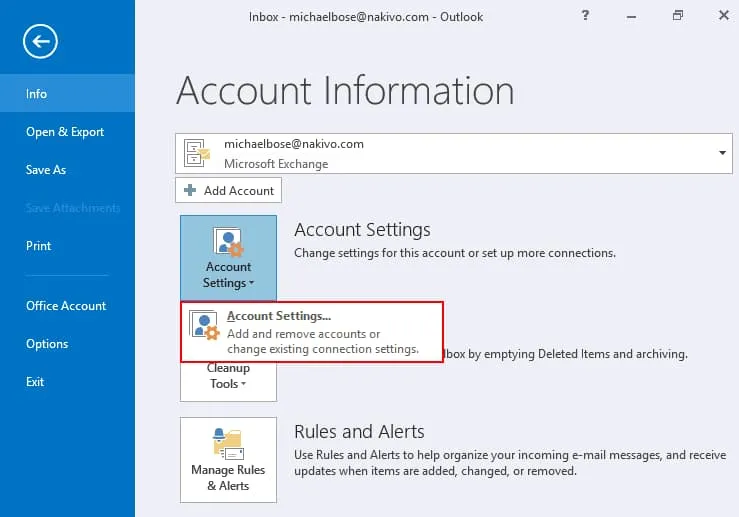
- 在账户设置页面上,点击所需的账户,然后点击更改
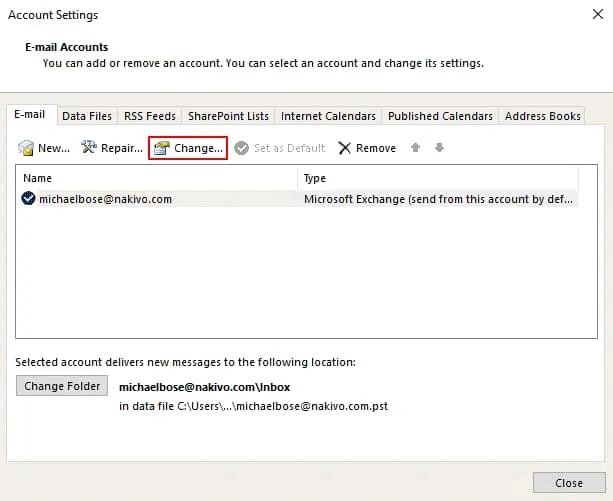
-
检查缓存交换模式设置,这仅适用于Exchange账户。默认情况下,Windows中的Outlook客户端使用计算机上的本地存储来存储1年的电子邮件。然后,较早的电子邮件将从本地Outlook客户端存储中删除。
将滑块从1年向右移动到全部。点击下一步完成配置,然后重新启动Outlook以使更改生效。之后,您的旧邮件不应在三个或十二个月后被删除。
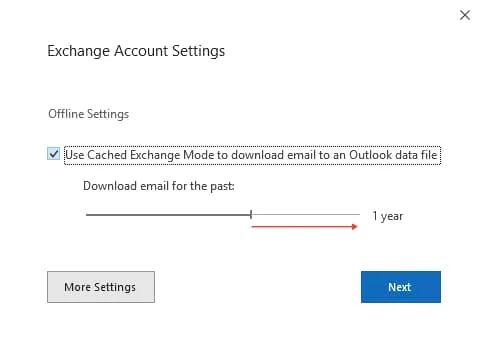
这个设置也可以在Windows注册表和组策略编辑器中进行调整。
在Outlook Web中检索旧邮件
使用Outlook的Web版本处理Microsoft 365邮件时,用户还可能发现找不到旧邮件。旧邮件可能会自动移动到归档文件夹中。首先,在Microsoft 365的Outlook Web版本中检查归档文件夹。
如果在归档文件夹中找不到旧邮件,请检查Outlook Web中的已删除项目文件夹,因为Microsoft 365可能会删除早于定义年龄的电子邮件项目。
如果您在已删除项目文件夹中找到所需的消息,请选择消息,然后单击恢复。您可以右键单击消息,在上下文菜单中单击移动 > 收件箱或选择要将已删除的旧电子邮件消息移动到的其他文件夹。您可以通过单击相应按钮从第二阶段回收站中恢复从此文件夹中删除的项目。
还要检查过滤器选项,因为如果应用了自定义过滤器配置,则可能不会显示某些项目。
检查保留策略
管理员可以设置保留策略来定义电子邮件删除的条件。保留策略用于设置一段时间后将电子邮件归档或删除。如果默认的保留设置不适用于用户,管理员可以在Microsoft 365 Exchange管理中心中编辑这些设置。
- 打开Exchange管理中心,选择合规性管理,然后选择保留策略。点击铅笔按钮编辑选定的策略,或点击+按钮创建新的保留策略。有一个名为默认MRM策略的默认策略。
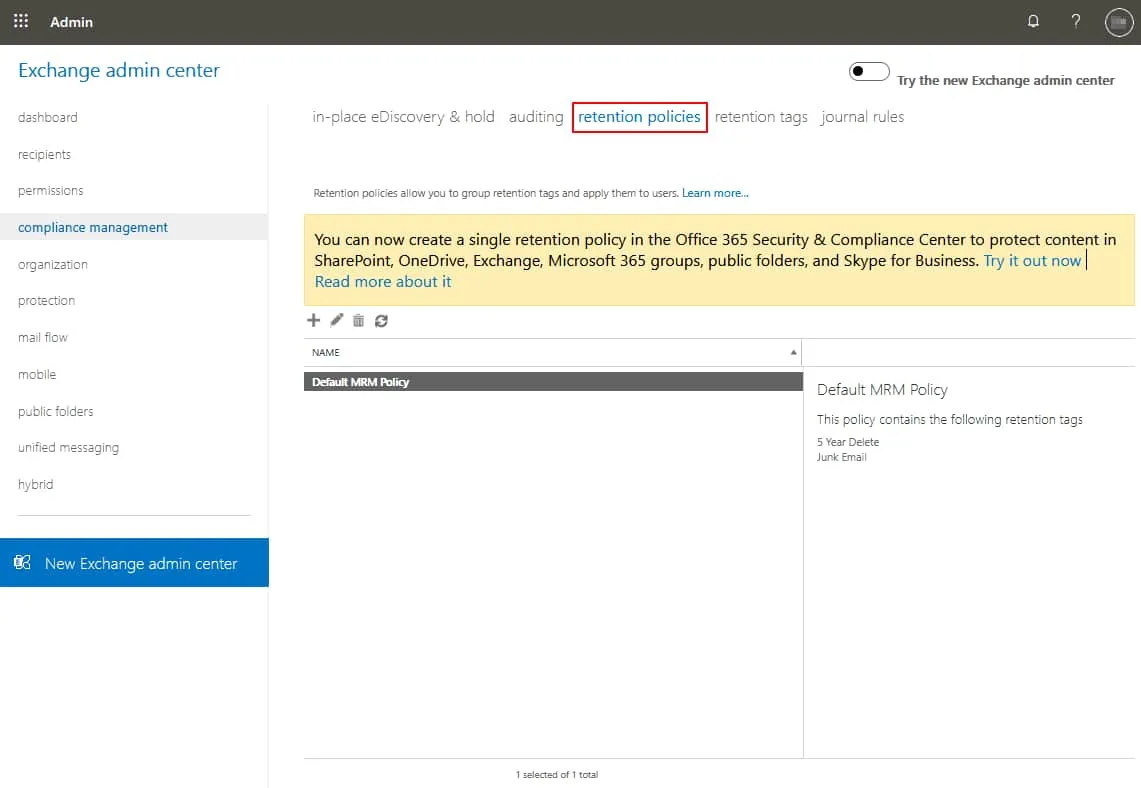
- A policy is configured by using retention tags that define rules and conditions when email should be deleted or archived. For example, you can configure to archive emails after 2 years and delete emails after 5 years.
- 切换到保留标签选项卡,在合规性管理部分配置保留标签。保留标签还可用于临时恢复已删除的电子邮件(通过使用回收站)。
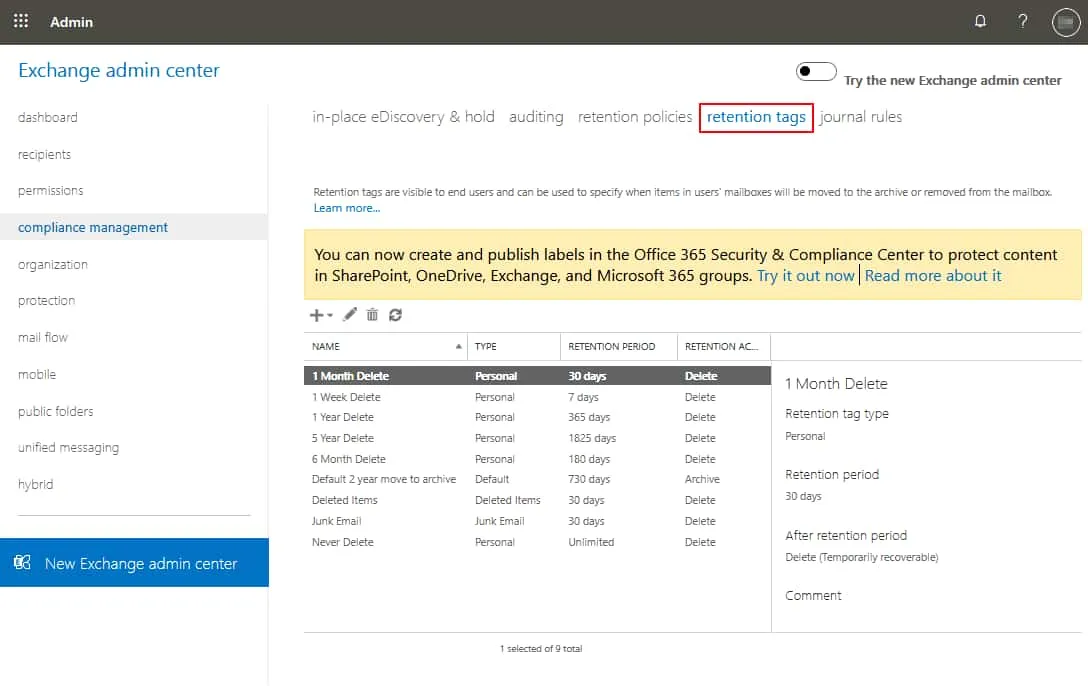
- 在管理员中心的新web界面中,管理员可以在信息治理设置中配置不同类型内容的标签,以定义保留策略。
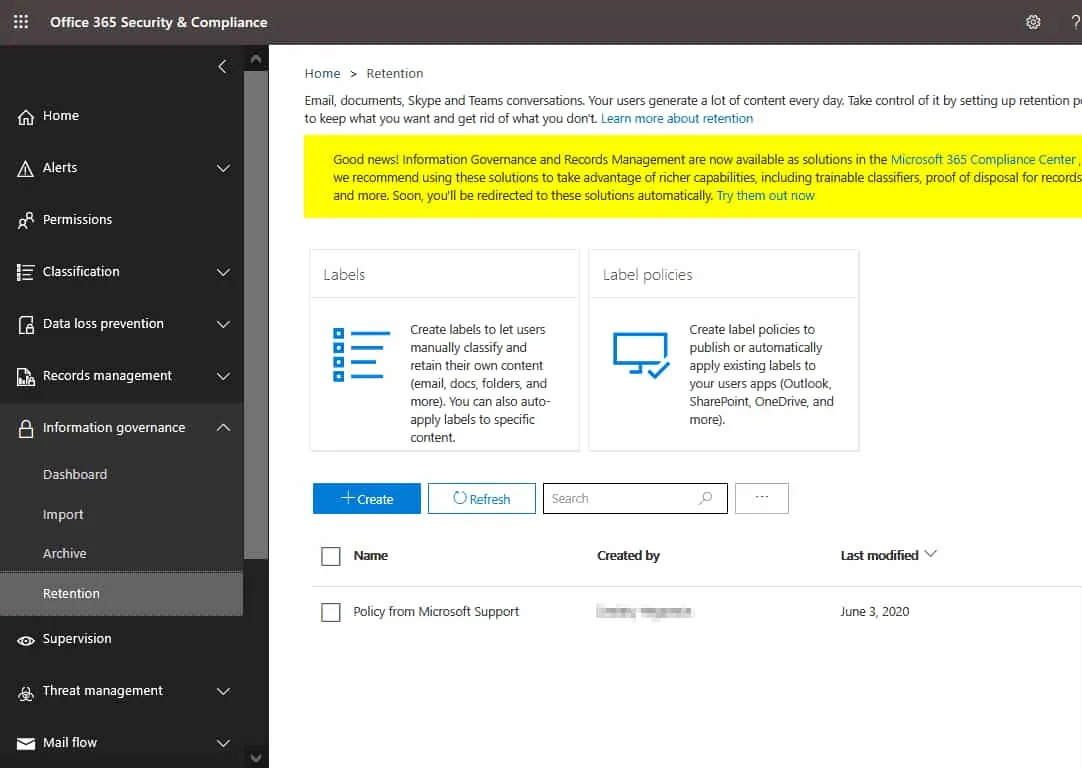
- 配置保留策略后,Microsoft 365管理员可以为所有用户或自定义用户分配这些策略,在Exchange管理员中心进行操作。转到收件人 > 邮箱,选择所需的用户帐户,然后单击管理邮箱策略。您还可以从此窗口访问其他选项,如管理邮箱归档和恢复已删除项目。
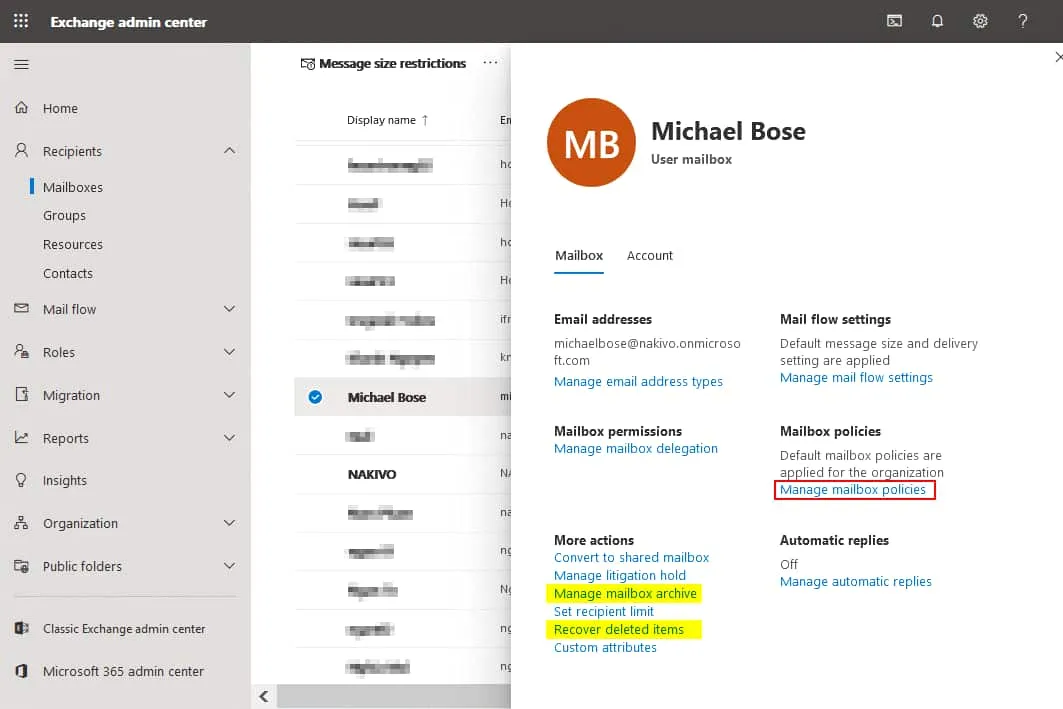
- 在邮箱策略窗口中,点击铅笔图标以编辑设置。然后您可以在适当的下拉菜单中选择一个可用的保留策略。点击保存以保存用户的配置。
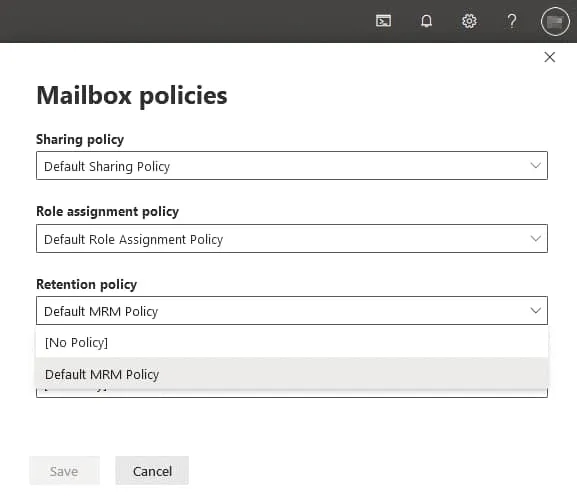
- 如果用户在 Office 365 的 Outlook 网页版中右键单击邮件文件夹,则上下文菜单中会显示分配策略选项。
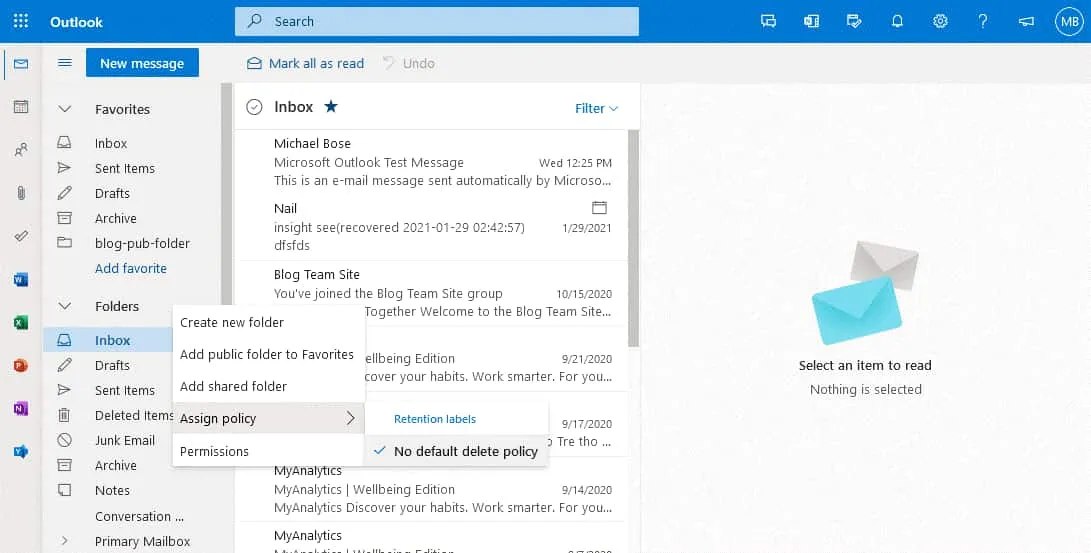
- A Microsoft 365 administrator can recover deleted email messages in the Exchange Admin center. In order to recover deleted messages from the mailbox of a Microsoft 365 user, select the user, then click Recover deleted items. In the window that opens, define the time and start date for the search for the emails needed. Select Custom date range and set the start date from when the deleted emails are to be listed. Then hit the Apply filter button.
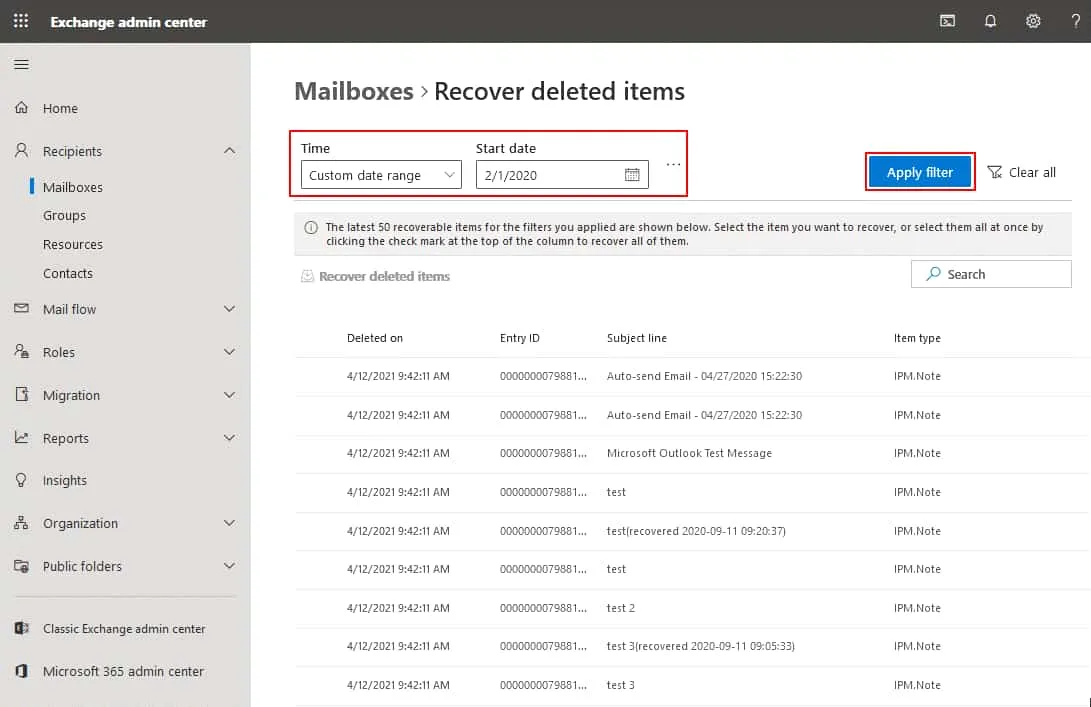
- 一旦找到邮件,选择所需的消息并点击恢复已删除项目。
此方法可帮助恢复未永久删除的邮件。否则,您需要从备份中恢复邮件。
从备份中恢复旧邮件
被删除的旧电子邮件最可靠的恢复方法是从备份中恢复。备份可以让您恢复因保留政策规则、人为因素错误、恶意软件攻击或Exchange和其他Microsoft 365设置配置不正确而自动删除的电子邮件。在这种情况下,必须定期备份Microsoft 365邮件,因为您永远不知道何时会丢失数据。
NAKIVO备份与复制是一个全方位的数据保护解决方案,支持Microsoft 365备份,包括Exchange Online、OneDrive for Business和SharePoint Online。如果您使用NAKIVO备份与复制备份了Microsoft 365邮件,您可以将整个邮箱或特定电子邮件消息恢复到源位置或自定义位置。
Source:
https://www.nakivo.com/blog/how-to-find-old-emails-in-microsoft-365/